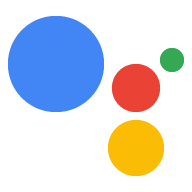يمكنك إنشاء عنوان URL يؤدي مباشرةً إلى هدف محدّد من الإجراء. يتم توجيه المستخدمين الذين ينقرون على رابط "مساعد Google" (المعروف سابقًا باسم "روابط الإجراءات") في متصفّح الويب أو متصفّح الأجهزة الجوّالة إلى "مساعد Google" على أجهزتهم، حيث يتفاعلوا مباشرةً مع مهمة "مساعد Google".
تختلف روابط "مساعد Google" عن روابط الويب للدليل التي ترسل للمستخدم. إلى صفحة الإجراء في دليل "مساعد Google"
إليك بعض الحالات التي يمكن أن تكون فيها روابط "مساعد Google" مفيدة:
- ربط المستخدمين بتعليمات موجهة من خلال الصوت من موقع ويب إرشادي.
- ربط المستخدمين بتجربة دعم العملاء من صفحة المساعدة.
- ربط المستخدمين بـ هدف التحديث ليتمكنوا من الموافقة على تحديثاتك المستقبلية.
إنشاء رابط "مساعد Google"
يمكنك إنشاء روابط "مساعد Google" من داخل مشروعك في وحدة تحكّم المهام. تتوفّر روابط "مساعد Google" من خلال جميع قنوات النشر (الإصدار الأولي والتجريبي والإنتاج). على سبيل المثال، إذا كان رابط "مساعد Google" مفعّلاً في الإصدار الأولي إصدار الإجراء الخاص بك، فسيكون الرابط متاحًا لمختبري الإصدار الأولي.
لإنشاء عنوان URL لأحد الإجراءات، اتبع الخطوات التالية:
- في وحدة تحكم الإجراءات، انتقل إلى نشر > روابط "مساعد Google"
- بالنسبة إلى الهدف، اختَر الغرض الذي تريد إنشاء رابط له.
- فعِّل الخيار هل تريد تفعيل الربط لـ intent_name؟.
- (اختياري) في قسم مَعلمات الحملة، أدخِل أيّ معلومات تريد والتقاطها أيضًا في الرابط كمعلمات عناوين URL.
- (اختياري) أدخِل عنوان الربط. استخدِم هذا العنوان لوصف الإجراء الذي ينفذه الإجراء. بالنسبة على سبيل المثال، إذا ينقل الإجراء الخاص بك المستخدِم إلى أسفل تدفق المعاملة للشراء. تذاكر لحفلة موسيقية، فقد يكون عنوان الرابط هو "شراء تذاكر الحفلة الموسيقية".
بعد إدخال معلوماتك، يمكنك عرض ونسخ عنوان URL الذي تم إنشاؤه أو مقتطف الرمز الذي تم إنشاؤه لرابط "مساعد Google". استخدِم رابط "مساعد Google" أينما كنت يريدون توجيه المستخدمين إلى هذا الإجراء المحدّد.
اختبار روابط "مساعد Google"
يمكنك اختبار روابط "مساعد Google" لأي غرض (أساسي أو مخصّص، مع أو بدون) المعلَمات) من خلال المحاكي أو على جهاز.
لاختبار رابط "مساعد Google" على أحد الأجهزة، اتّبِع الخطوات التالية:
- إنشاء رابط "مساعد Google" في وحدة تحكّم المهام
- إرسال رابط "مساعد Google" كعنوان URL إلى نفسك في رسالة إلكترونية أو رسالة محادثة أو غير ذلك .
- على جهاز مزوّد بخدمة "مساعد Google"، سجِّل الدخول إلى "مساعد Google" باستخدام الحساب نفسه. التي استخدمتها لإنشاء مشروع "المهام" الخاص بك
- على الجهاز نفسه، انقر على رابط "مساعد Google" الذي أرسلته إلى نفسك.
بعد التأكّد من أنّ رابط "مساعد Google" يعمل على النحو المتوقّع، يجب إعادة نشره. الإجراء الخاص بك لإتاحة الرابط للمستخدمين.
مَعلمات رابط "مساعد Google"
يمكن أن تتضمّن روابط "مساعد Google" بشكل اختياري هدفًا ومَعلمات في عنوان URL. يمكنك استخدام قسم مَعلمات الحملة لإضافة مَعلمات الحملة.
إذا كان رابط "مساعد Google" لا يحتوي على معلَمات إضافية، يتم ربط "مساعد Google" بالحساب
الهدف MAIN (actions.intent.MAIN) من الإجراء مع ما يلي:
السلوك:
- إذا لم تفعّل
MAINintent في رابط "مساعد Google" بشكل صريح، يتطابق "مساعد Google" مع الغرض الرئيسي بدون أي معلَمات، على غرار السلوك الخاص بـ "التحدث إلى app_name". - في حال تفعيل هدف
MAINصراحةً، يمرّر "مساعد Google" المَعلمات. إلى الإجراءات.
في ما يلي مثال على عنوان URL لرابط "مساعد Google" يستخدم الهدف MAIN بدون
المعلمات الإضافية:
https://assistant.google.com/services/invoke/uid/000000d139bbc4d4
مواصفات عنوان URL لرابط "مساعد Google"
في ما يلي البنية العامة لعنوان URL الخاص برابط "مساعد Google":
https://assistant.google.com/services/invoke[/$action_id][?intent=$intent¶m.$param=$value][&$utm_param=$utm_value]
يمكنك الاطّلاع على مَعلمات عناوين URL التي يمكنك ضبطها في الجدول التالي:
| معلمة عنوان URL | الوصف |
|---|---|
$action_id |
المعرّف الرقمي للإجراء. |
$intent |
الاسم الكامل لهدف مدمج أو للمستخدم |
$param |
الاسم الكامل لمَعلمة intent المحدّدة في "حزمة الإجراءات" |
$value |
قيمة مرمّزة لعنوان URL من النوع المعلَن عنه في $param
حزمة الإجراءات. |
$utm_param |
قائمة بنوع واحد أو أكثر من أنواع مَعلمات نظام مراقبة الزيارات من Urchin تشمل القيم الصالحة ما يلي:
utm_source، utm_medium،
utm_campaign وutm_term و
utm_content |
$utm_value |
قيمة سلسلة لمَعلمة نظام مراقبة الزيارات من Urchin |
عناوين URL لروابط "مساعد Google" تتضمّن عناصر مضمَّنة
إذا كان رابط "مساعد Google" يحتوي على هدف مضمّن (يبدأ الغرض
actions.intent.)، يحاول "مساعد Google" استخراج أي ميزة مدمجة.
في عنوان URL وتمريرها إلى الإجراء الخاص بك. أي معلمات
لا يتعرّف "مساعد Google" على أنّه تتم إزالة مَعلمات intent المضمّنة.
بالنسبة إلى "المهام القائمة على المحادثة"، يرسل "مساعد Google" هذه المَعلمات إلى طريقة التنفيذ.
كجزء من رسالة AppRequest.
يوضّح المثال التالي كيفية تحديد عنوان URL لرابط "مساعد Google" الذي يحتوي على هدف مضمّن بمعلَمة الغرض الواحد:
https://assistant.google.com/services/invoke/uid/0000008ddd7eabec?intent=actions.intent.PLAY_GAME¶m.name=%22ExampleGame%22
عناوين URL لروابط "مساعد Google" مع نية المستخدم
بالنسبة إلى نية المستخدم، لا يستخرج "مساعد Google" سوى تلك المعلَمات محدد في الإجراء الخاص بك كجزء من الغرض من الإعلان ويتجاهل أي معلمات أخرى.
يوضّح المثال التالي كيفية تحديد عنوان URL لرابط "مساعد Google" الذي يتضمّن نية المستخدم:
https://assistant.google.com/services/invoke/uid/0000001f575305a0?intent=NEWS_UPDATE_DEEP_LINK¶m.topic=sports
بالنسبة إلى مثال عنوان URL أعلاه، يضيف "مساعد Google" كائن JSON في AppRequest باعتباره
التالي:
argument {
name: 'topic',
raw_text: 'sports',
text_value: 'sports',
}
عناوين URL لرابط "مساعد Google" مع مَعلمات نظام مراقبة الزيارات من Urchin
مَعلمات نظام مراقبة الزيارات من Urchin هي سلاسل يرسلها "مساعد Google" إلى إجراء عندما ينقر المستخدمون على رابط في "مساعد Google" يمكنك استخدام المعلومات الواردة في هذه السلاسل لاحقًا للتحليلات.
تتضمّن مَعلمات نظام مراقبة الزيارات من Urchin التي يرسلها "مساعد Google" إلى الإجراء الخاص بك ما يلي:
utm_sourceutm_mediumutm_campaignutm_termutm_content
يوضّح المثال التالي كيفية تحديد عنوان URL لرابط "مساعد Google" الذي يتضمّن مَعلمات نظام مراقبة الزيارات من Urchin:
https://assistant.google.com/services/invoke/uid/000000d139bbc4d4?utm_source=Google&utm_medium=email&utm_campaign=holiday+sale
في مثال عنوان URL أعلاه، يضيف "مساعد Google" الوسيطات التالية في
رسالة واحدة (AppRequest):
argument {
name: 'utm_source',
raw_text: 'Google',
text_value: 'Google',
}
argument {
name: 'utm_medium',
raw_text: 'email',
text_value: 'email',
}
argument {
name: 'utm_campaign',
raw_text: 'holiday sale',
text_value: 'holiday sale',
}
روابط "مساعد Google" التفاعلية
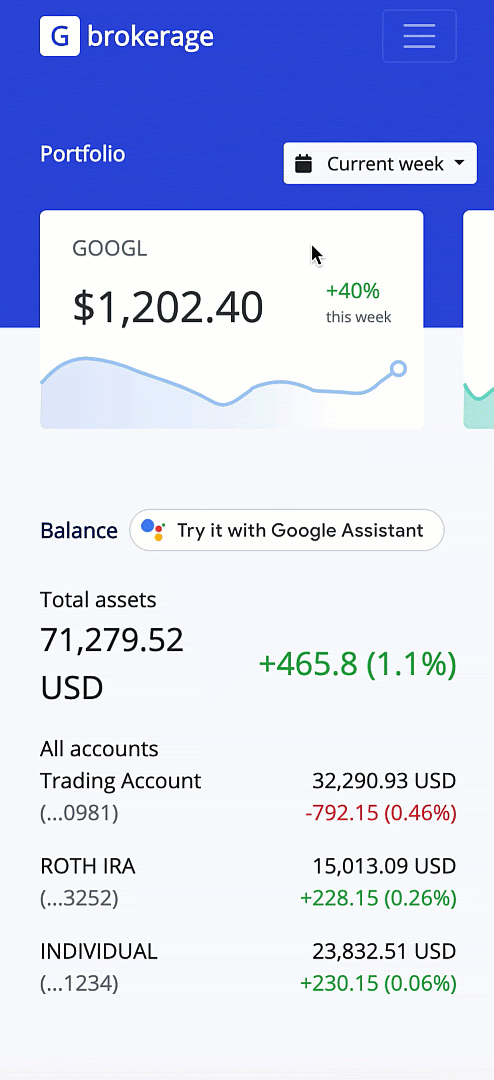
توفّر لك روابط "مساعد Google" التفاعلية وسيلة لتعزيز إمكانية اكتشاف المهمّة من خلال موقعك الإلكتروني باستخدام help.js. يمكن للمستخدمين تجربة المهمّة لديك، وكذلك ربط حساب Google إلى خدمتك، من خلال ربط الحسابات.
عندما يزور مستخدِم موقعك الإلكتروني، تظهر له رسالة "التجربة باستخدام مساعد Google". الذي يشغّل مسار رابط "المساعد التفاعلي".
إنّ تفعيل ربط الحسابات في الإجراء الخاص بك يسمح للمستخدمين بالوصول إلى المهمّة على أيّ من أجهزتهم المزوّدة بخدمة "مساعد Google". بالإضافة إلى ذلك، يمكن للمستخدمين ربط حساباتهم بخدمتك بحساباتهم على Google، ما يوفّر تجربة أكثر تخصيصًا.
عند استخدام روابط "المساعد التفاعلي" مع ربط الحساب، فإنها تستخدم عنوان URL الخاص بمنح الإذن، والذي يتم ضبطه في مشروعك على وحدة تحكّم المهام. لمزيد من المعلومات، اطّلِع على مستندات ربط الحسابات.
المتطلبات الأساسية
لاستخدام روابط "مساعد Google" التفاعلية، تحتاج إلى ما يلي:
- مشروع الإجراءات:
- تم تفعيل رابط "مساعد Google" للإجراء الخاص بك.
- (اختياري) تم تفعيل ربط الحساب للإجراء الخاص بك.
تنمية محلية
لتضمين رابط منسّق لخدمة "مساعد Google" على موقعك الإلكتروني، أكمِل الخطوات التالية:
يمكنك تضمين مكتبة JavaScript التالية على صفحتك، مع استبدال
<PROJECT_ID>برقم تعريف مشروع الإجراءات الخاص بك:<script async src="https://actions.google.com/api/assist.js?projectId={PROJECT_ID}&dev=true"> </script>أضِف علامة HTML التالية في مكان ما على صفحتك. سيؤدي هذا الإجراء إلى تحميل محتوى "التجربة باستخدام مساعد Google" المضمّنة. الزر:
<google-assistant-link-group> <!-- One or more <google-assistant-link> tags --> <google-assistant-link href="{ASSISTANT_LINK_1}"> </google-assistant-link> <google-assistant-link href="{ASSISTANT_LINK_2}"> </google-assistant-link> </google-assistant-link-group>
التشغيل الاستباقي
إذا أردت أن يبدأ تدفق رابط "مساعد Google" المنسّق تلقائيًا عندما يزور المستخدمون صفحتك لأول مرة، استخدِم العلامة <google-assistant-proactive-link>. وعند تطبيق هذه العلامة، يتم تنشيط الرابط بدون المستخدمين في زيارتهم الأولى، وبدون اختيار الزر المضمّن.
إضافة
idإلى علامة مجموعة روابط "مساعد Google":<google-assistant-link-group id="my-group"> <!-- One or more <google-assistant-link> tags --> <google-assistant-link href="{ASSISTANT_LINK_1}"> </google-assistant-link> <google-assistant-link href="{ASSISTANT_LINK_2}"> </google-assistant-link> </google-assistant-link-group>ضَع علامة
<google-assistant-proactive-action-link>على صفحتك على الويب واضبط سمةgroupIdالخاصة بها علىid:<google-assistant-link-group id="my-group"> <!-- One or more <google-assistant-link> tags --> <google-assistant-link href="{ASSISTANT_LINK_1}"> </google-assistant-link> <google-assistant-link href="{ASSISTANT_LINK_2}"> </google-assistant-link> </google-assistant-link-group> <google-assistant-proactive-link groupId="my-group"> </google-assistant-proactive-link>
التفعيل
لا تعمل روابط "مساعد Google" التفاعلية إلا مع النطاقات التي تملكها والتي تم إثبات ملكيتها من خلال Google. عند التطوير محليًا، يتم تجاوز هذا الشرط من خلال الوصول إلى مشروع "الإجراءات" وتسجيل الدخول إلى حسابك على Google وضبط مَعلمة طلب البحث dev=true في علامة النص البرمجي.
<script async
src="https://actions.google.com/api/assist.js?projectId={PROJECT_ID}&dev=true">
</script>
لنشر الإجراء الخاص بك باستخدام روابط "مساعد Google" المنسّقة:
- سجِّل نطاقك العام في وحدة تحكّم المهام ضمن نشر >. طلب تأكيد معلومات العلامة التجارية > "ربط الموقع الإلكتروني":
إزالة مَعلمة طلب البحث
dev=trueمن النص البرمجي:<script async src="https://actions.google.com/api/assist.js?projectId={PROJECT_ID}"> </script>
القيود وأفضل الممارسات
تنطبق القيود وأفضل الممارسات التالية كي تتمكّن من استخدام عنوان URL لرابط "مساعد Google" توزيعها والرجوع إليها خارج الدليل أو مواقع Google الأخرى التالية:
- مواصلة إتاحة جميع روابط "مساعد Google" إذا قمت بتوزيع رابط "مساعد Google" الذي ينقطع لاحقًا، قد يتم وضع علامة على مشروع "المهام" الخاص بك على أنّه غير صحي وتمت إزالته.
يعني نشر رابط أنّك تتيح التشغيل من مصادر غير موثوق بها. لأي المرتبطة، يجب التأكيد بوضوح مع المستخدم قبل اتخاذ أي الحركة في العالم الحقيقي. على سبيل المثال، إجراء يؤدّي إلى إيقاف منزل مزوّد بأجهزة ذكية الجهاز يطالب المستخدم بالقول: "هل تريد فعلاً إيقاف
$applianceName؟"في هذا السياق، الإجراء الحقيقي هو أي إجراء يؤثر في هوية المستخدم الخدمات أو البيانات أو الأجهزة أو الشبكات أو أجهزة الكمبيوتر أو واجهات برمجة التطبيقات. على سبيل المثال، يمكن أن يؤدي إرسال بريد إلكتروني أو إجراء معاملة أو تغيير حالة المنزل المزوّد بأجهزة ذكية الجهاز أو إنشاء اشتراك أو تحديث جزء من المحتوى.